SDカードがRAWに!失われたデータを簡単に復元する方法
- ホーム
- サポート
- データ復元・復旧・復活
- SDカードがRAWに!失われたデータを簡単に復元する方法
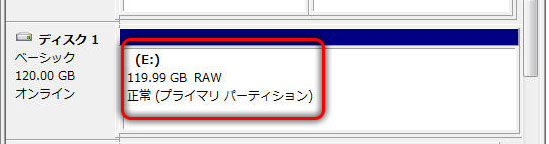
| 原因 | 説明 |
|---|---|
🔌 電源障害 | 突然の電源切断はデータを大きく乱す可能性があります。デバイスがカードへの読み書き中にシャットダウンすると、ファイル割り当てテーブルの更新が失敗し、破損を引き起こしてカードをRAWにします。 |
🦠 マルウェア感染 | ウイルスやマルウェアはファイルを破損しますが、ファイルシステムを直接標的にするのは稀です。起きた場合、カードがRAWになりコンピュータが読めなくなります。 |
👴 老化したSDカード | 時間とともにSDカードは継続的な使用で消耗します。物理的な劣化がファイルシステムを害し、データにアクセスしにくくします。これらのカードは有限の書き込みサイクルを持ち—限界に達するとRAW状態のような不具合が発生します。 |
⚠️ 誤ったフォーマット | デバイスに互換性のないファイルシステムでフォーマットするとこの問題が発生します。例えばFAT32デバイス向けのカードにNTFSを使うとRAWとして表示されます。新品のカードでも製造欠陥やファイルシステムなしでこのようになることがあります。 |

操作簡単 ウィザード形式で初心者も自力で復元可能。
100%安全 読み取り専用モードでデバイスをスキャンし、データをお見つけ出すだけで、データへの修正等の操作は一切ありません。
500以上種類のデータ復元対応 音楽、動画、地図、ワード、ドキュメント、PDF、メール、写真等よく利用されるファイルを復元可能。
プレビュー機能付き スキャン中もプレビュー可能、目標データが出たら、スキャンを中止でき、高速に復元可能。
多OS支持Windows 11, 10,8.1,8,7,Vista,XP,2000及びMac OS X10.6,10.7,10.8
操作簡単 ウィザード形式で初心者も自力で復元可能。
100%安全 読み取り専用モード復元、データへの修正等の操作...
500以上種類のデータ復元対応 音楽、動画、メール、写真等復...
無料体験無料体験無料体験 122653名のユーザー様に体験をしていただきました!
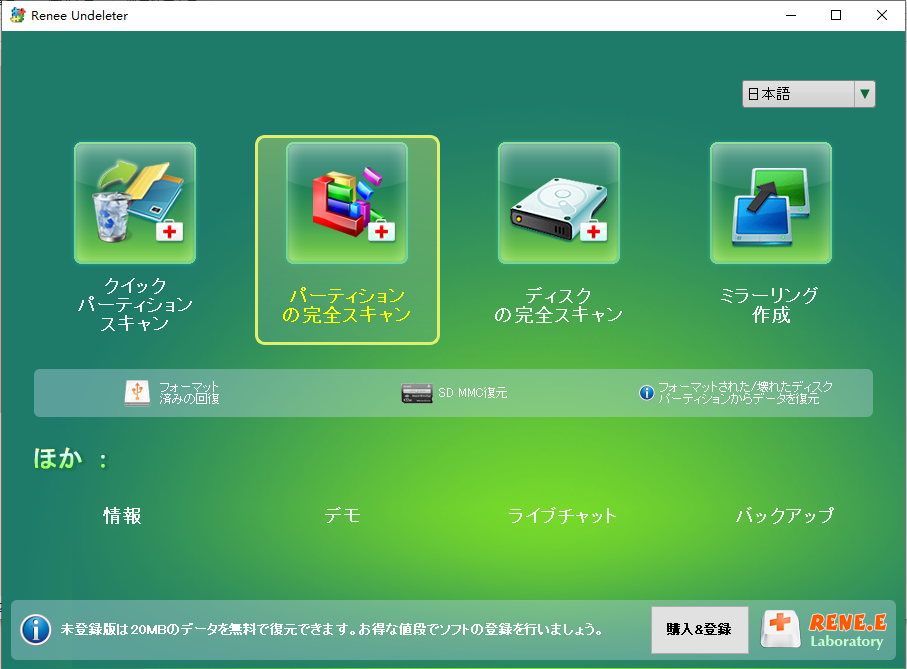
- クイックパーティションスキャン :誤削除やごみ箱を空にしたことによるファイルの復元に最適。
- パーティションの完全スキャン :RAW SDカードやアクセスできないパーティションに最適で、破損またはフォーマットされたドライブからファイルをより深くスキャンして復元します。
- ディスクの完全スキャン :失われたパーティション情報を分析し、ディスク全体を完全にスキャンします。
- ミラーリング作成 :復元中にデータを保護するためにSDカードの現在の状態のバックアップイメージを作成します。


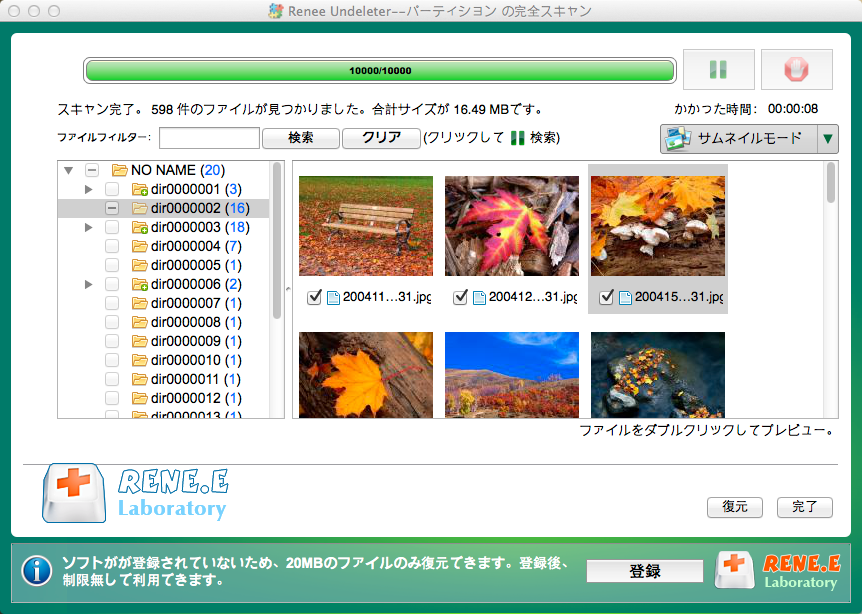
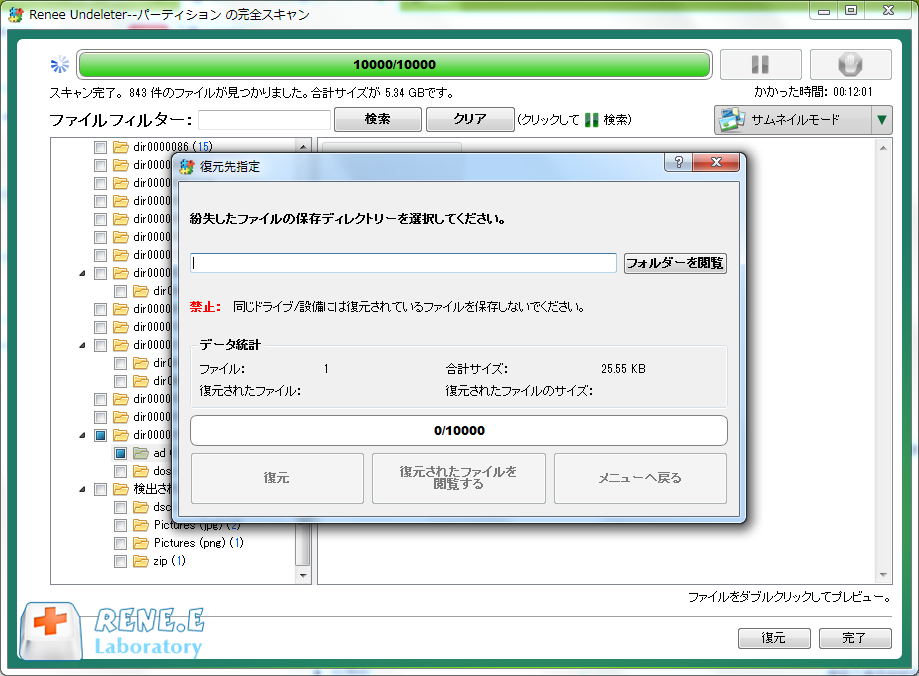
CHKDSKを最大限に活用して潜在的なデータ復元を行う方法は以下の通りです:
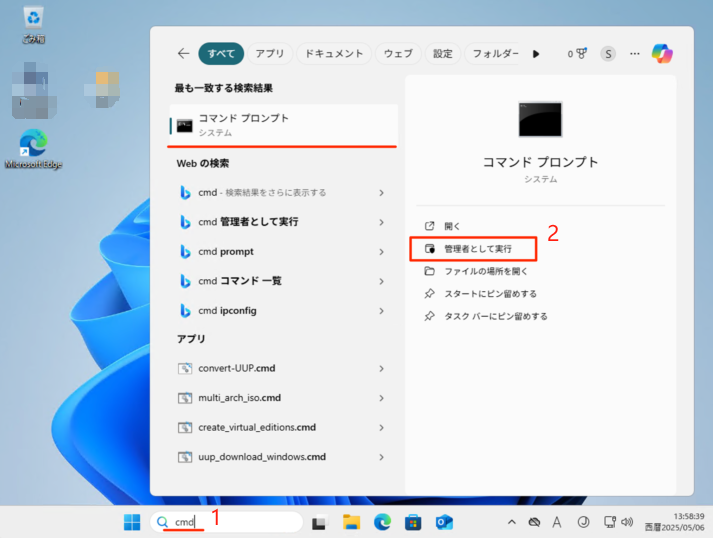
chkdsk X: /f /r

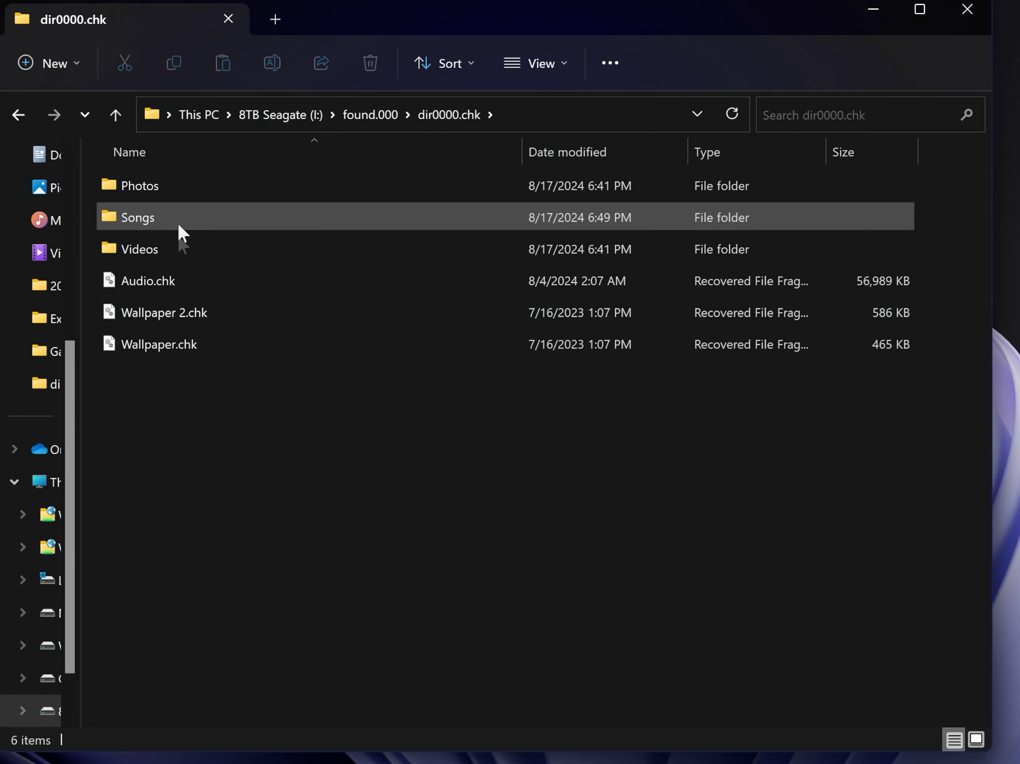
.CHKファイルを通常のファイルに戻すために

操作簡単 ウィザード形式で初心者も自力で復元可能。
100%安全 読み取り専用モードでデバイスをスキャンし、データをお見つけ出すだけで、データへの修正等の操作は一切ありません。
500以上種類のデータ復元対応 音楽、動画、地図、ワード、ドキュメント、PDF、メール、写真等よく利用されるファイルを復元可能。
プレビュー機能付き スキャン中もプレビュー可能、目標データが出たら、スキャンを中止でき、高速に復元可能。
多OS支持Windows 11, 10,8.1,8,7,Vista,XP,2000及びMac OS X10.6,10.7,10.8
操作簡単 ウィザード形式で初心者も自力で復元可能。
100%安全 読み取り専用モード復元、データへの修正等の操作...
500以上種類のデータ復元対応 音楽、動画、メール、写真等復...
無料体験無料体験無料体験 122653名のユーザー様に体験をしていただきました!SDカード寿命推定(写真使用に基づく)
- 最大写真容量 = カードが消耗する前に扱える推定総写真数
- 撮影した総写真数 = 月平均 × 使用月数
例
- SDカードが約 100、000枚の写真書き込み に耐える(消費者グレードのフラッシュの典型)
- 月あたり 1、000枚の写真 を撮影
- カードを 24ヶ月 使用
- 撮影した総写真数 = 1、000 × 24 = 24、000
- 残り寿命 = 100 × (100、000 – 24、000) ÷ 100、000 = 76%
- これは大まかな推定値です—実際の耐久性はファイルサイズ、書き込み増幅、カードの品質によって異なります。
- 動画やRAWファイルを撮影する場合、書き込まれた総データ量(GBまたはTB)に基づいて式を調整してください。
- 産業グレードのカードは、TBWや消去サイクルなどのより正確な指標を提供する場合があります。

操作簡単 ウィザード形式で初心者も自力で復元可能。
100%安全 読み取り専用モードでデバイスをスキャンし、データをお見つけ出すだけで、データへの修正等の操作は一切ありません。
500以上種類のデータ復元対応 音楽、動画、地図、ワード、ドキュメント、PDF、メール、写真等よく利用されるファイルを復元可能。
プレビュー機能付き スキャン中もプレビュー可能、目標データが出たら、スキャンを中止でき、高速に復元可能。
多OS支持Windows 11, 10,8.1,8,7,Vista,XP,2000及びMac OS X10.6,10.7,10.8
操作簡単 ウィザード形式で初心者も自力で復元可能。
100%安全 読み取り専用モード復元、データへの修正等の操作...
500以上種類のデータ復元対応 音楽、動画、メール、写真等復...
無料体験無料体験無料体験 122653名のユーザー様に体験をしていただきました!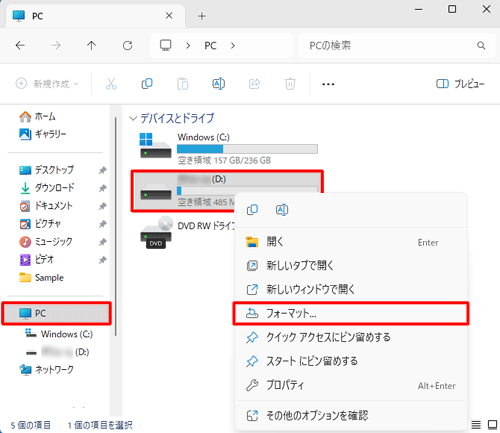
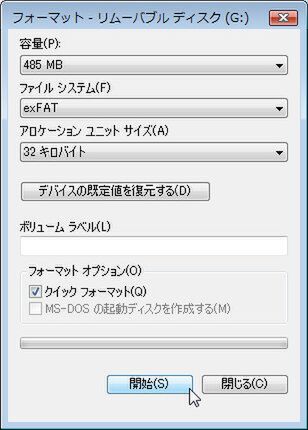

RAW SDカードをRAW SDカード 復元のために使えるシステムに変更するにはどうすればいいですか?
RAW SDカードがファイルエクスプローラーからフォーマットできない場合、RAW SDカード 復元のために何をすべきですか?
- 管理者としてコマンドプロンプトを開く
diskpartを入力してEnterを押すlist diskを入力してSDカードを特定(⚠️ 間違ったドライブを選択しないようダブルチェック)select disk Xを入力( X をSDカードの番号に置き換え)format fs=FAT32を入力してEnterを押す
フォーマットがまだ失敗する場合 、カードが物理的に損傷または深刻に破損している可能性があります。その場合、永久的なデータ損失をリスクにさらすより、プロのデータ復元サービスに相談する方が安全です。
ソフトウェアを使わずにRAW SDカードからデータを復元できますか?
コマンドプロンプトのコマンドだけでRAW SDカードを修復できますか?
SDカードが物理的に損傷してRAWとして表示されている場合、何をすべきですか?
将来SDカードがRAWになるのを防ぐにはどうすればいいですか?

操作簡単 ウィザード形式で初心者も自力で復元可能。
100%安全 読み取り専用モードでデバイスをスキャンし、データをお見つけ出すだけで、データへの修正等の操作は一切ありません。
500以上種類のデータ復元対応 音楽、動画、地図、ワード、ドキュメント、PDF、メール、写真等よく利用されるファイルを復元可能。
プレビュー機能付き スキャン中もプレビュー可能、目標データが出たら、スキャンを中止でき、高速に復元可能。
多OS支持Windows 11, 10,8.1,8,7,Vista,XP,2000及びMac OS X10.6,10.7,10.8
操作簡単 ウィザード形式で初心者も自力で復元可能。
100%安全 読み取り専用モード復元、データへの修正等の操作...
500以上種類のデータ復元対応 音楽、動画、メール、写真等復...
無料体験無料体験無料体験 122653名のユーザー様に体験をしていただきました!関連記事 :
2024-04-19
Satoshi : SDカードが開かず、データにアクセスできずにファイルシステムがRAWと表示されてしまった場合、こちらの記事に記載されている修復方...
SDカードを誤ってフォーマットした時の復元方法|失われたデータを安全に取り戻す手順
2025-08-19
Yuki : SDカードを誤ってフォーマットしてしまい、家族旅行の大切な写真、重要な仕事の文書、またはドローンの冒険動画を失った場合、慌てず落...
2025-07-31
Yuki : 富士フイルムカメラから写真を迅速かつ簡単に復元する方法をご紹介します。専門家によるガイドでは、主要な富士フイルムモデル、人気のフ...
Windowsで「切り取り」後にファイルが消えた!? 今すぐ試せる復元方法5選
2025-07-15
Ayu : 「切り取り」操作後にファイルが見当たらない…そんな時、焦らず対処するための5つの実証済みの復元方法をご紹介します。手順ごとに丁寧...








ユーザーコメント
コメントを残す